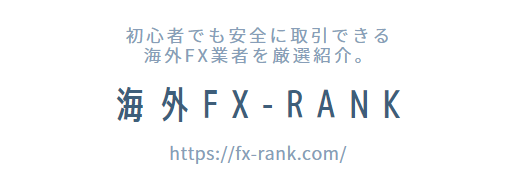「BigBossで取引をしたいけど、Mac版のMT4のダウンロード方法がわからない」
あなたはこんな悩みを抱えていませんか?
海外FXが初めての方が最初に頭を悩ませるのが、MT4のダウンロードです。とはいえ、実はMac版のMT4のダウンロードは難しくありません。
この記事では、
- Mac版MT4のダウンロード手順
- Mac版MT4の機能
について詳しく解説します。
ダウンロード手順は画像つきで解説するので、初めての方でも簡単に理解できるでしょう。ぜひ参考にしてみてくださいね!
Macユーザーも利用できるMT4を提供しているFX業者はこちら!
BigBossのMac版MT4のダウンロード手順を解説!
BigBossの取引ツールには、Mac版も用意されています。そのため、MacユーザーであってもパソコンでMT4を開いてチャート分析やトレードが可能です。
まずは、BigBossのMac版MT4をダウンロードする手順について解説します。
- BigBossの公式サイトからMac版のMT4をダウンロード
- ダウンロードしたファイルをアプリケーションへ移す
- BigBossのアイコンをダブルクリックして開く
- 自分口座のサーバーを追加する
- サーバーを選ぶ
- ログインをする
画像つきで解説するので、MT4をダウンロードした経験がない方でもご安心ください。
1.BigBossの公式サイトからMac版のMT4をダウンロード
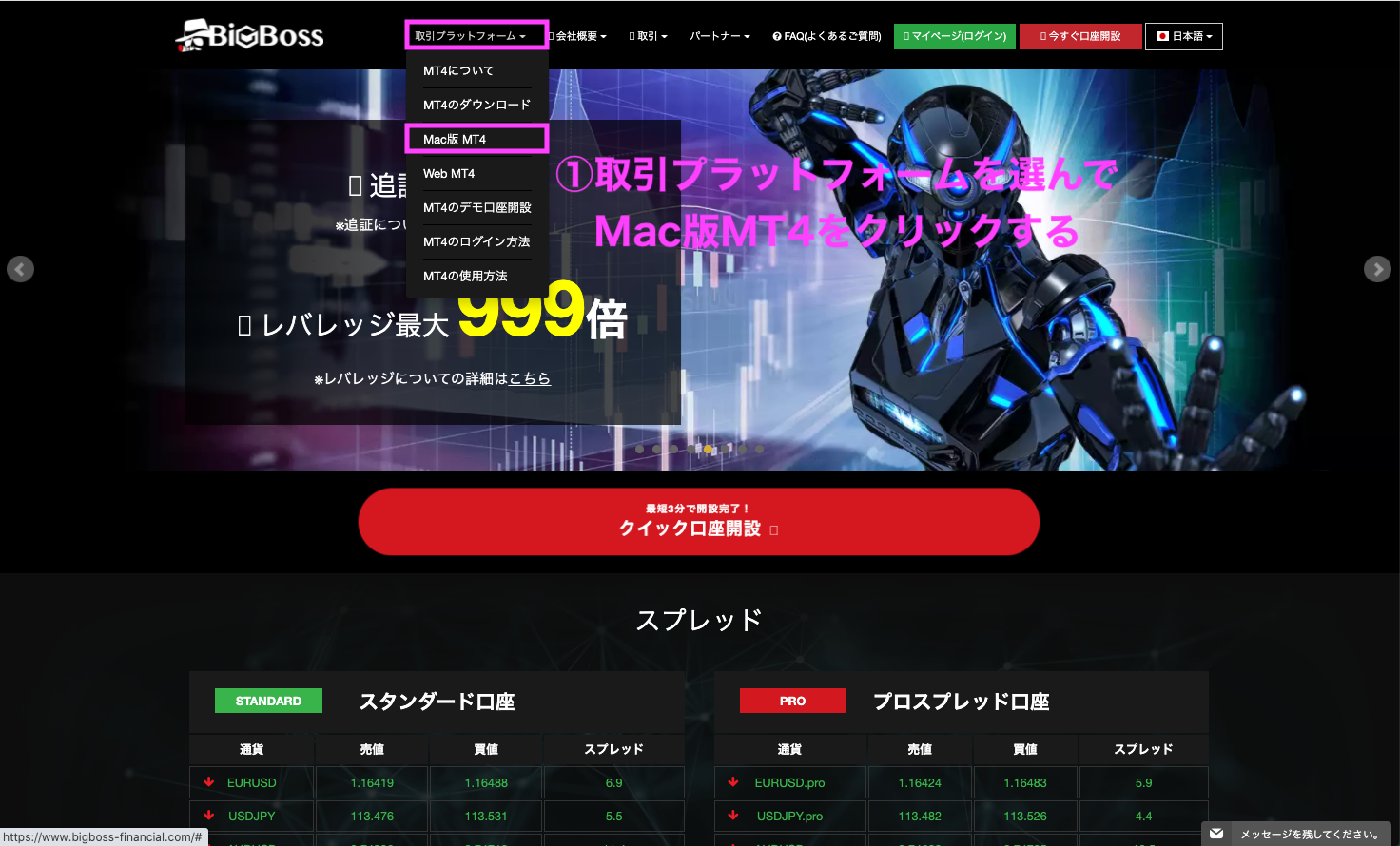
Mac版MT4をダウンロードするためには、まずBigBossの公式サイトへアクセスする必要があります。
BigBossの公式サイトへアクセスしたら、上にある「取引プラットフォーム」にカーソルを合わせましょう。上から3つ目の「Mac版MT4」をクリックしてください。
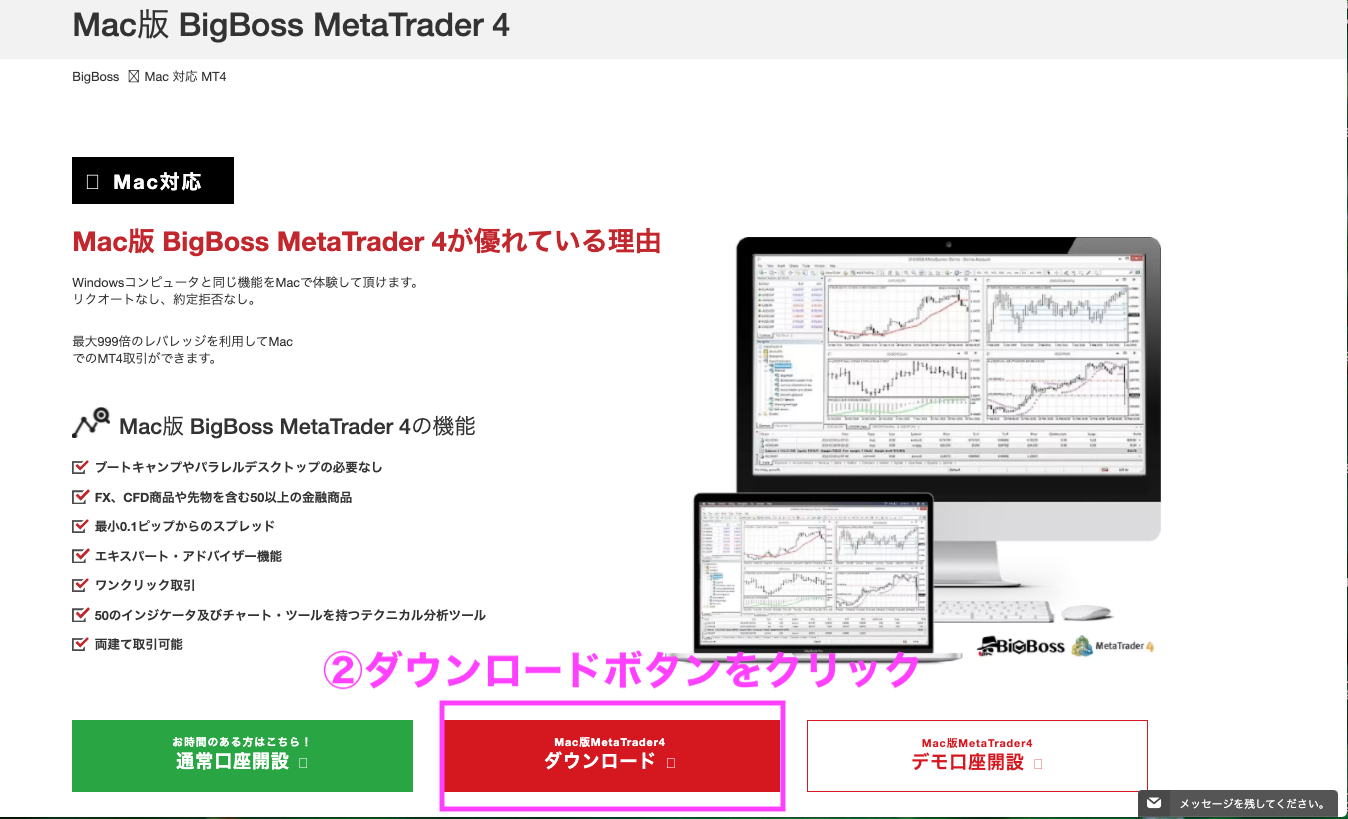
次に真ん中にある赤いダウンロードボタンを押してください。するとダウンロードが始まります。
2.ダウンロードしたファイルをアプリケーションへ移す
ダウンロードしたファイルを開きます。
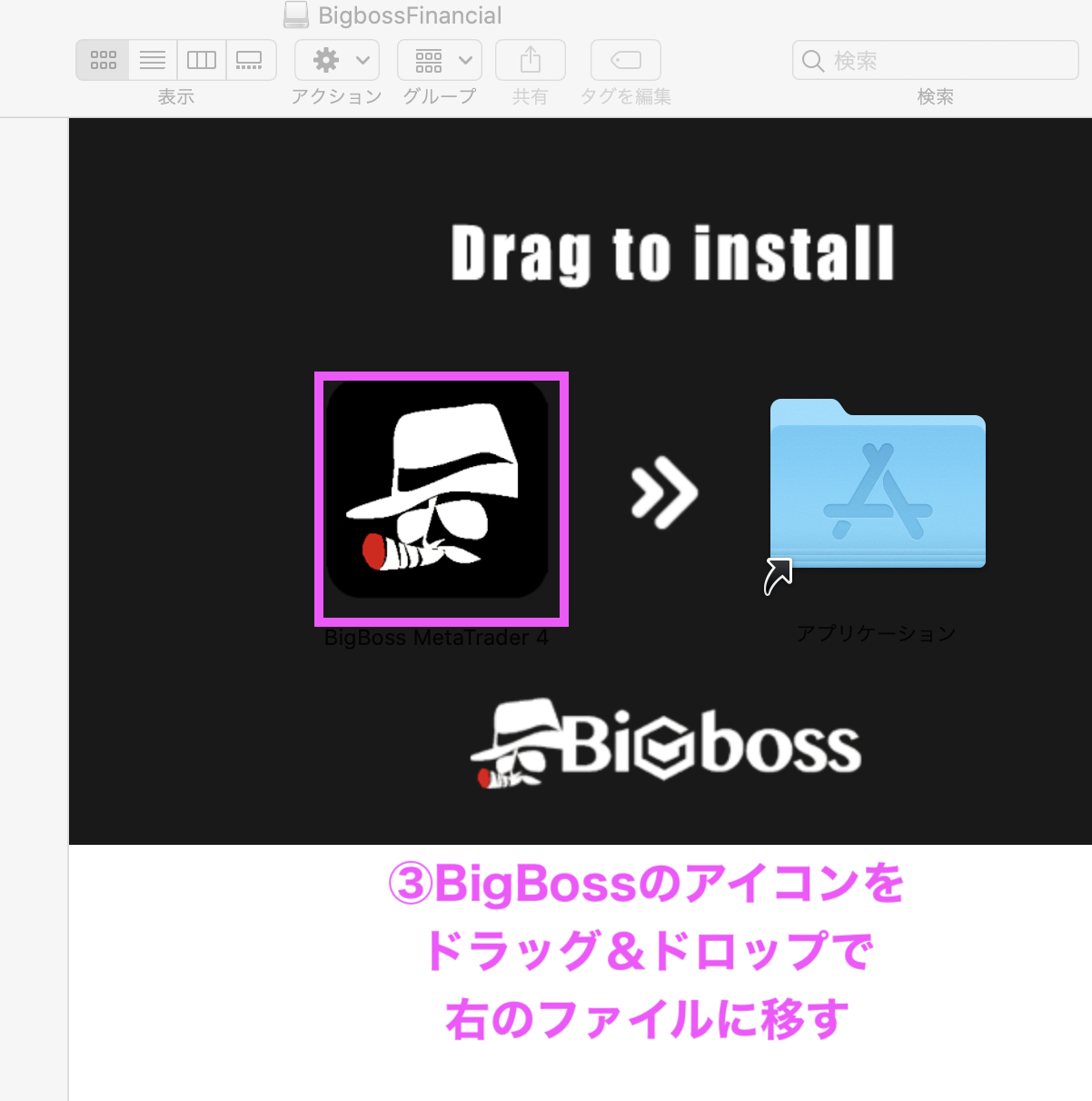
上の画面が出てくるので、BigBossのアイコンをドラッグ&ドロップで右側のファイルに移します。
3.BigBossのアイコンをダブルクリックして開く

アプリケーション画面にBigBossのアイコンが表示されるので、ダブルクリックしましょう。

上の画面が出てきたら「開く」を押してください。
4.自分口座のサーバーを追加する

MT4が起動します。このままではログインができないので、BigBossのサーバーを追加しなければなりません。
「新しいブローカーを追加します」と表示されている箇所をクリックすると、空欄が出てきます。
そこに以下のように入力しましょう。
| サーバー名 | 空欄に打ち込む文字 |
|---|---|
| BIGBOSSHoldings-LIVE◯ | Big |
| BIGSolutions-LIVE◯ | BigSolutions |
5.サーバーを選ぶ

するとBigBossのサーバーがたくさん表示されます。BigBossの口座開設時に届いたメールに記載されているサーバー名と同じものをクリックしてください。
サーバー名が青くなったら、右下の「次へ」を押します。
6.ログインをする

上の画面が出てきます。一番上の既存のアカウントにチェックを変えて、ログインIDとパスワードを入力しましょう。
ログインIDとパスワードについても、BigBossの口座開設時に届いたメールに記載されています。
なお、パスワードを保存にチェックを入れておけば、次回以降、わざわざパスワードを入力してログインする必要がなくなるので楽です。
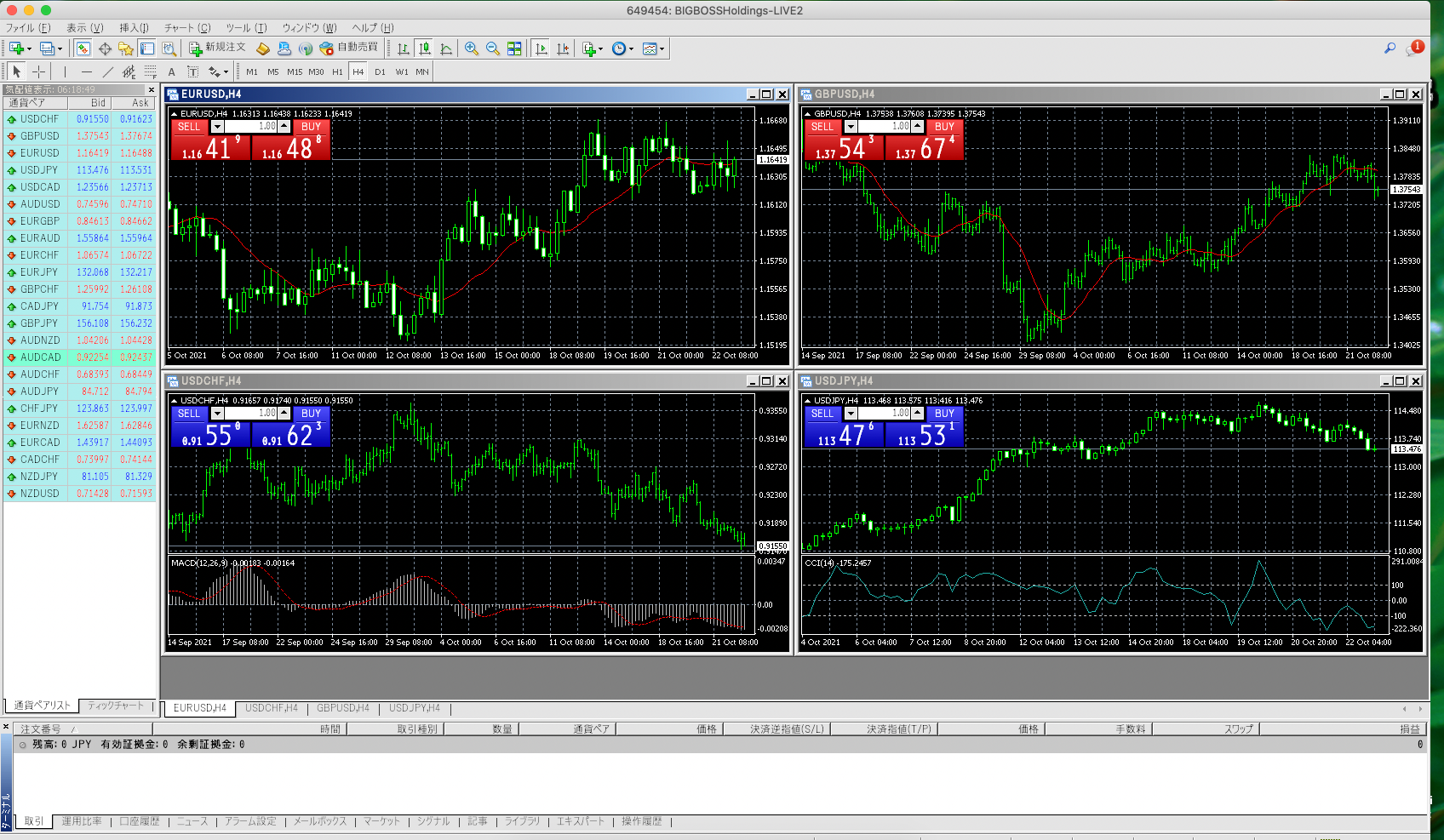
これでログイン完了です。この画面からチャート分析やトレードができます。
Mac版MT4でできる5つのこと!
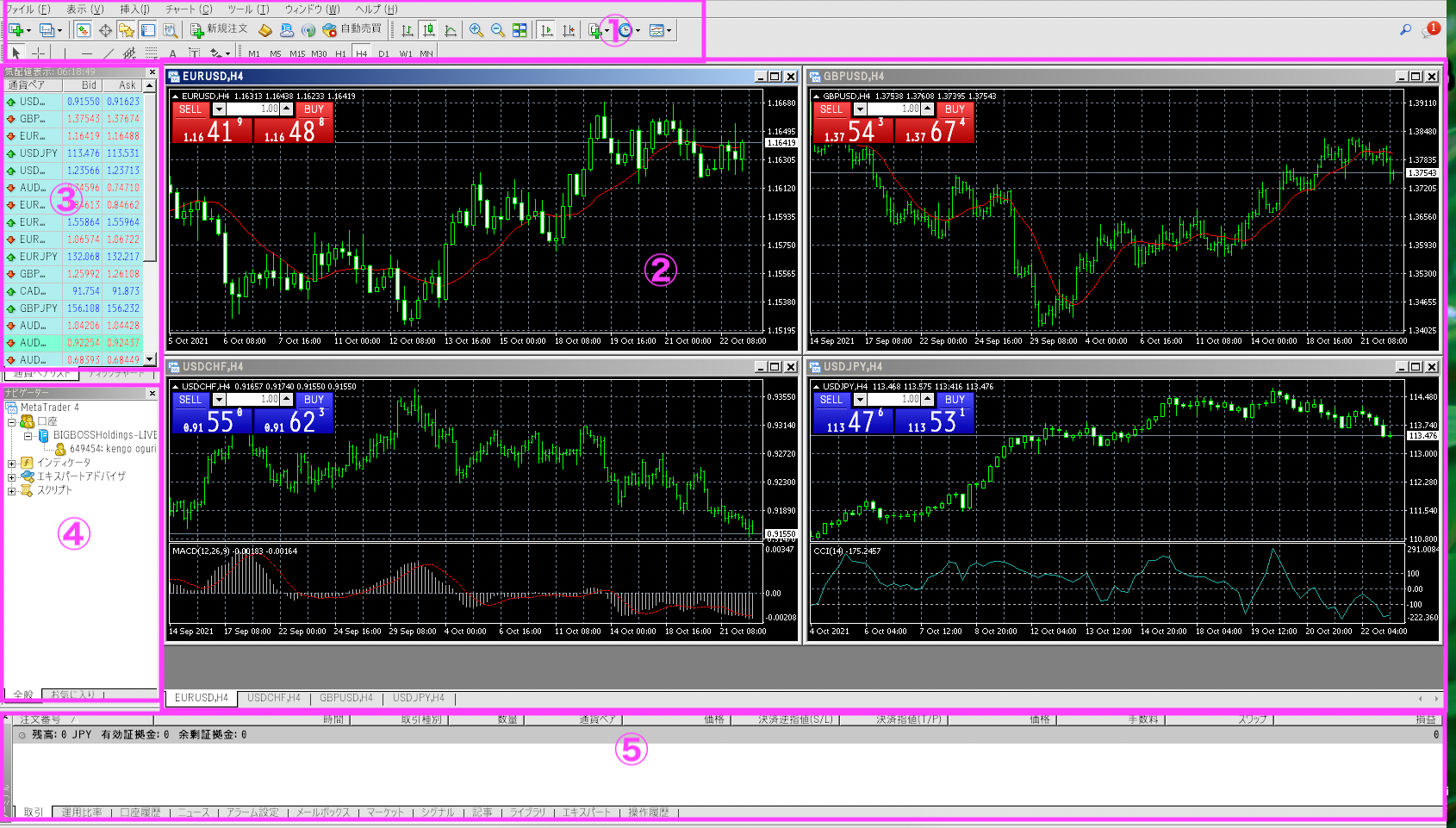
Mac版MT4はとても便利な取引ツールで、以下のような機能があります。
| ① |
|
| ② | チャート |
| ③ | 各通貨ペアの気配値 |
| ④ | インストールしたインジケーターやEAの表示 |
| ⑤ |
|
そして、大きく分けると以下の5つの機能があります。
- トレード
- チャート分析
- 各通貨ペアの価格の確認
- EAを使った自動売買
- レイアウトの変更
まずは、Mac版のMT4の機能について見ていきましょう。
1.トレード
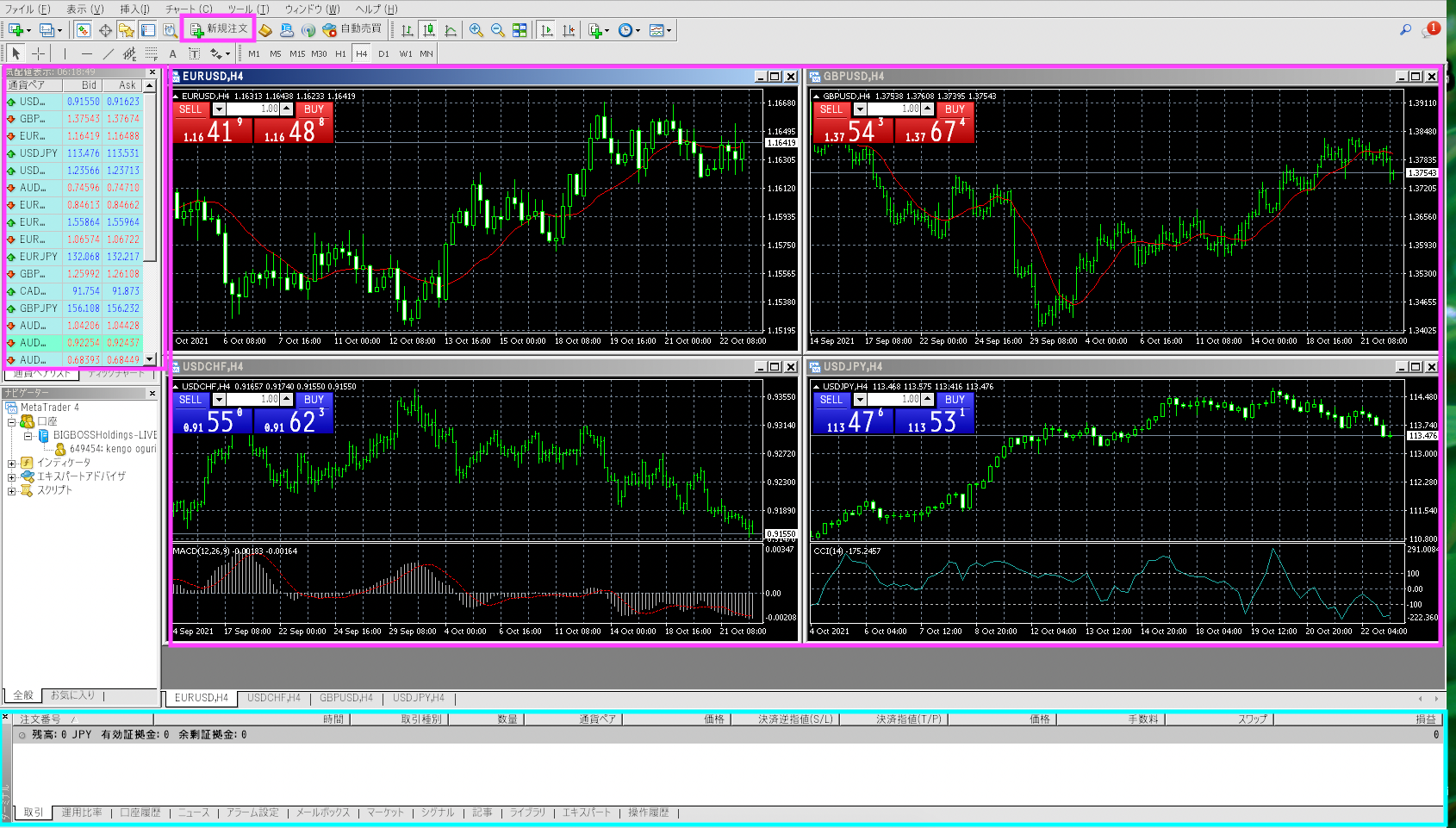
Mac版のMT4では、トレードができます。ピンク枠で囲った部分のどこからでもエントリー可能。そして、水色で囲った箇所では保有しているポジションの決済も可能。
チャートや気配値からトレードする場合は、取引したい通貨ペアの場所で右クリックしてください。
また、上にある新規注文からのトレードも可能です。
2.チャート分析
Mac版MT4には、最初から30種類以上のインジケーターが内蔵されています。そのため、移動平均線やRSIなどを使ってテクニカル分析も可能です。
認知度が高いテクニカル指標については、まんべんなく揃っているので、問題ありません。
また、インターネット上で配布・販売されているインジケーターをMT4に取り込むのも可能。
自分のお気に入りのルールでトレードするのも不可能ではありません。時間足もワンクリックで切り替えられます。
3.各通貨ペアの価格の確認
Mac版MT4の左側には、通貨ペアのレートがずらりと並んでいます。もちろん、全種類表示させるだけでなく、不要なものは削除できます。
したがって、自分が普段トレードしたりチェックしたりする通貨ペアのみを表示させるとよいでしょう。
複数の通貨ペアの価格をひと目で確認できるので、便利です。
4.EAを使った自動売買
Mac版のMT4ではEAを使った自動売買ができます。自動売買とは、エントリーから決済までを自動的に行ってくれる機能です。
ただし、MT4にはEAが内蔵されていないので、インターネットで市販あるいは配布されているものをダウンロードする必要があります。
また、ツールオプションから設定をすれば、ポジションを保有した時に通知してもらえます。
5.レイアウトの変更
MT4は以下のようなレイアウトの変更も簡単に可能。
- チャートを複数表示
- チャートの背景を黒から別の色へ変更
- ローソク足の色を変更
複数の時間足や関連のある通貨ペアを複数枚表示できるので、チャート分析がやりやすくなります。
また、お気に入りのレイアウトをテンプレートに保存しておけます。MT4を閉じた後も、簡単にお気に入りのレイアウトに変更できるでしょう。
MacユーザーでもWindows版と同じ利便性でMT4を使える
近年、多くの海外FX業者が、Mac版MT4に対応しています。Mac版MT4を提供しているFX業者なら、簡単な手順でダウンロードできるでしょう。
そして、使い勝手もWindows版と大きく変わりません。インジケーターやEAをインターネット上からダウンロードするのも可能です。
まとめ:BigBossのMac版MT4は使いやすい
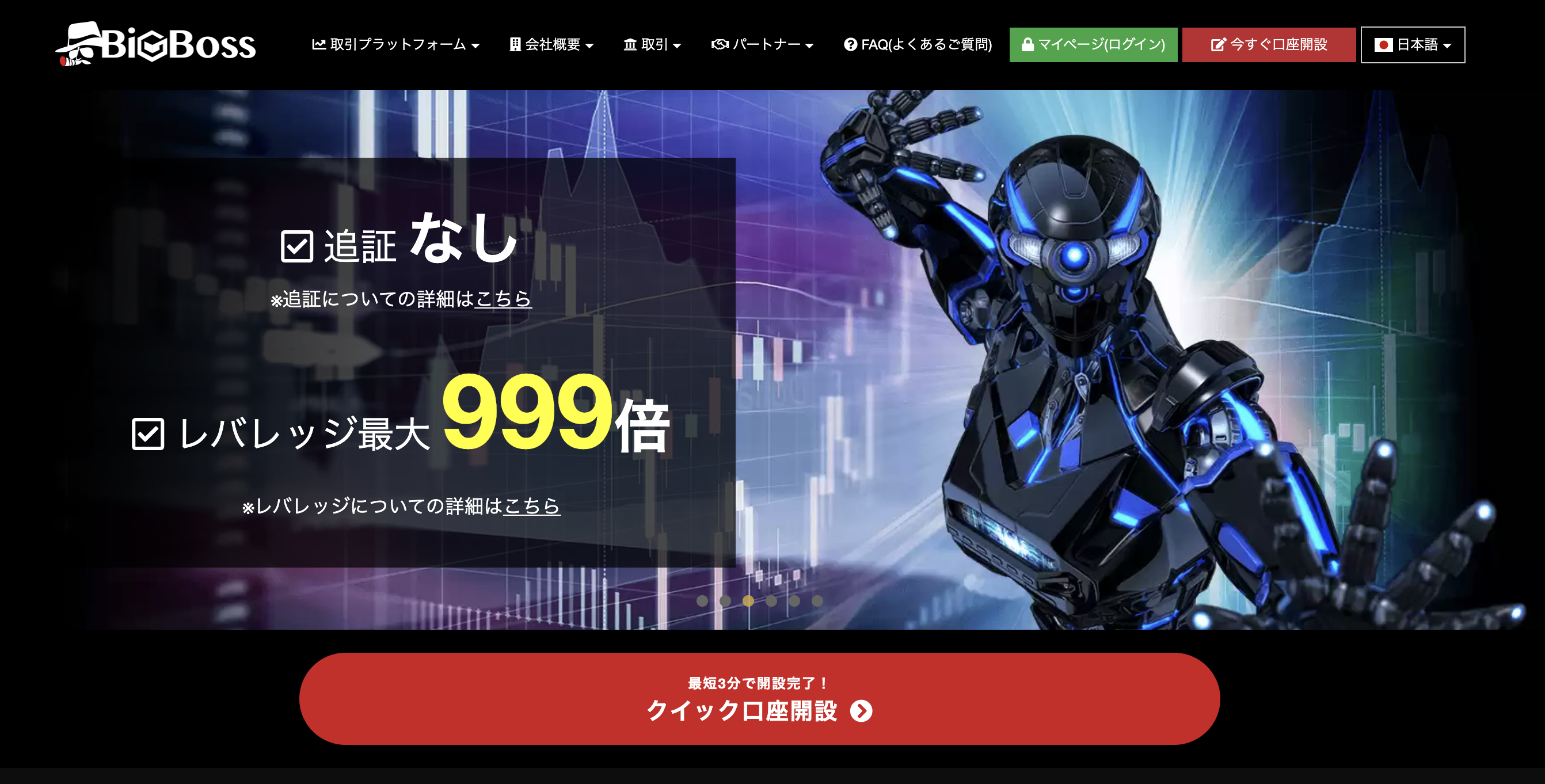
BigBossのMac版MT4はテクニカル分析もトレードもWindows版と大きな違いはありません。そのため、テクニカル分析やトレードが快適にできます。
BigBossは以下のようなメリットがあるため、海外FX業者の中でもおすすめ!
- 最大レバレッジが999倍
- 取引ボーナスがもらえる
- 約定力が高い
- 日本語サポートも提供
レバレッジも高く取引ボーナスまでもらえるので、証拠金があまり用意できない方でも、稼げる可能性があります。
これから海外FX業者で稼ぎたい方は、BigBossの口座開設をしてください。
1ロットの取引ごとに4ドルのボーナスがもらえるFX業者はこちら!